
לפעמים יש צורך להמיר קבצים מהפורמט הפופולרי לפורמט חלופי שפותח על ידי מיקרוסופט - WMA. בואו נראה איך לעשות זאת בעזרת דרכים שונות.
אפשרויות טרנספורמציה
המרת MP3 ל WMA באמצעות שירותים או יישומים מותקנים בממירים יישומים במחשב. זוהי הקבוצה האחרונה של שיטות שאנו רואים במאמר זה.שיטה 1: ממיר מוחלט
בואו נתחיל תיאור של אלגוריתם ההמרה בכיוון שצוין על הדוגמה של ממיר אודיו - סה"כ ממיר אודיו.
- הפעל את ממיר. אתה צריך לבחור את קובץ השמע כדי להמיר. בעזרת יישום Winchesteer ניווט כלי הממוקם באזור שמאל, שהוא תיקיות מתארח היררכית, לסמן את הספרייה המכילה את היעד MP3. לאחר מכן עבור אל הצד הימני של פגז ממיר, שבו כל הקבצים הנתמכים על ידי היישום מוצגים בתיקייה שנבחרה. כאן יש צורך לציין את האובייקט עצמו, אשר צריך להיות מעובד. לאחר מכן, בסרגל הכלים, לחץ על סמל WMA.
- בעקבות זאת אם אתה משתמש בגרסה לא ידועה של ממיר, והמשפט יפתח את חלון הציפייה, שבו תצטרך לחכות חמש שניות עד שהטיימר משלים את הספירה לאחור. יהיה מיד להיות מסר באנגלית, אשר קובע כי המופע הבדיקה של היישום מאפשר לך לאפורט רק חלק מקובץ המקור. לחץ על "המשך".
- חלון הפרמטרים של ההמרה ב WMA נפתח. כאן, מעבר בין חלקים, ניתן להגדיר את הפורמט היוצא. אבל עבור ההמרה הפשוטה ביותר, רובם לא צריכים. מספיק ב "היכן לבחור רק את התיקייה לשמירת קובץ האודיו המומר. כברירת מחדל, זוהי אותה ספריה שבה נמצא המקור. כתובתו נמצאת באלמנט "שם הקובץ". אבל אם אתה רוצה, אתה יכול לשנות את זה על ידי לחיצה על האלמנט עם שמיר.
- "שמור בשם" הוא השיקה. הנה אתה רק צריך ללכת לספרייה שבה אתה רוצה לשים wma מוכן. לחץ על "שמור".
- הנתיב שנבחר יופיע באלמנט "שם הקובץ". באפשרותך להפעיל את הליך העיבוד. לחץ על "התחל".
- עיבוד בכיוון שצוין. הדובר שלה מוצג כמדבר דיגיטלי וריבית.
- בעקבות השלמת העיבוד, הוא מתחיל בספרייה "Explorer" המכיל את WMA מוכן.


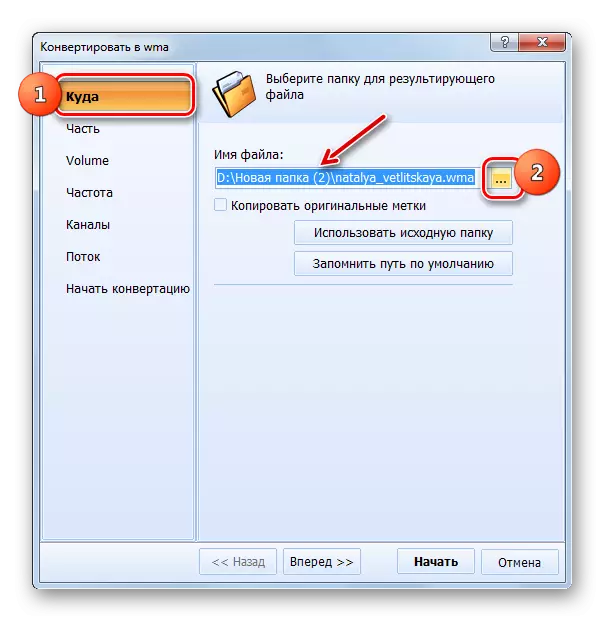
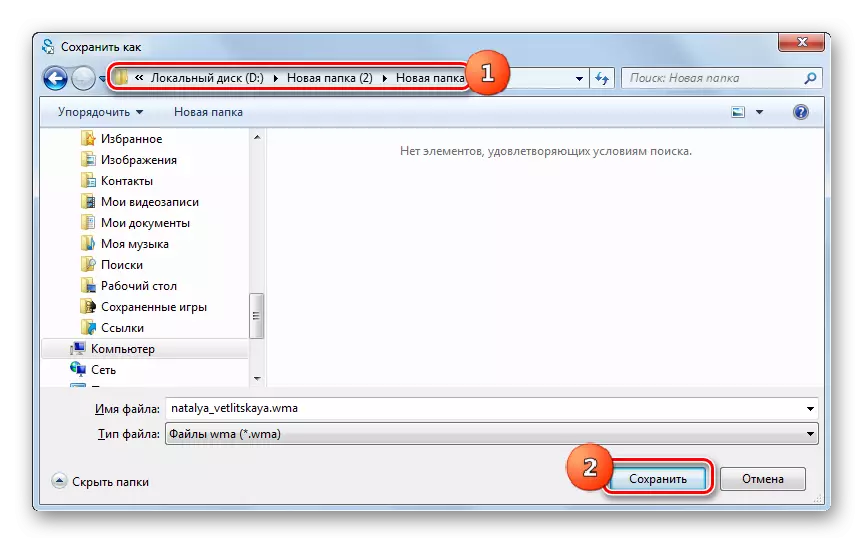

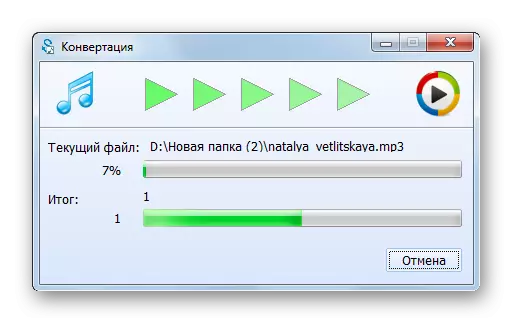

החיסרון העיקרי של השיטה הנוכחית היא כי גירסת הניסיון של ממיר השמע הכולל יש מגבלות משמעותיות.
שיטה 2: מפעל פורמט
התוכנית הבאה לבצע את ההמרה מ MP3 ל WMA נקראת במפעל פורמט והוא ממיר אוניברסלי.
- הפעל פורמט גורם. לחץ על שם בלוק "אודיו".
- נפתח רשימה של פורמטים אודיו. לחץ על הסמל שיש את הכתובת "WMA".
- מעבר מבוצע בחלון הפרמטרים הרפורמטי ב- WMA. עליך לציין את הקובץ לעיבוד התוכנית. לחץ על "הוסף קובץ".
- בחלון שמופיע, עבור למקום שבו נמצא MP3. לאחר בחירת הקובץ הרצוי, לחץ על "פתח". אתה יכול לבחור, במידת הצורך, כמה אובייקטים בו זמנית.
- הקובץ שנבחר ואת הנתיב אליו יוצגו ברשימה שהוכנה להמרה בחלון 'הגדרות'. ניתן גם לציין את הספרייה שבה יהיה המרה לחלוטין. הכתובת של ספריה זו רשומה בשדה "תיקיית סוף", אם עליך לשנות אותו ולאחר מכן לחץ על "שנה".
- סקירת התיקיה מתחילה. עבור אל הספרייה שבה ברצונך לשמור את הגירסה המעובדת של קובץ שמע WMA. החל "אישור".
- הנתיב לתיקיה המיועדת יופיע באלמנט "תיקיית הקצה". עכשיו אתה יכול לחזור לחלון היישום הראשי. לחץ על "אישור".
- מחרוזת בחלון היישום הראשי תציג את המשימה שהוקמה בפרמטרים של WMA, כאשר שמו של קובץ המקור צוין בעמודה המקור, כיוון ההמרה בעמודה סטטוס, את כתובת תיקיית הפלט בעמודה התוצאה. כדי להפעיל את ההמרה, בחר ערך זה ולחץ על "התחל".
- נוהל ההמרה הושק. זה לא קשה עבור ההתקדמות שלה כדי לעקוב אחר הטור "המדינה".
- לאחר השלמת הפעולה בעמודה סטטוס, הערך ישתנה ל"הוצאת ".
- כדי לפתוח את המיקום של WMA המומר, בחר את השם ולחץ על "תיקיית קצה" בלוח.
- החלון "Explorer" נפתח בתיקיה שבה נמצא WMA הסופי.
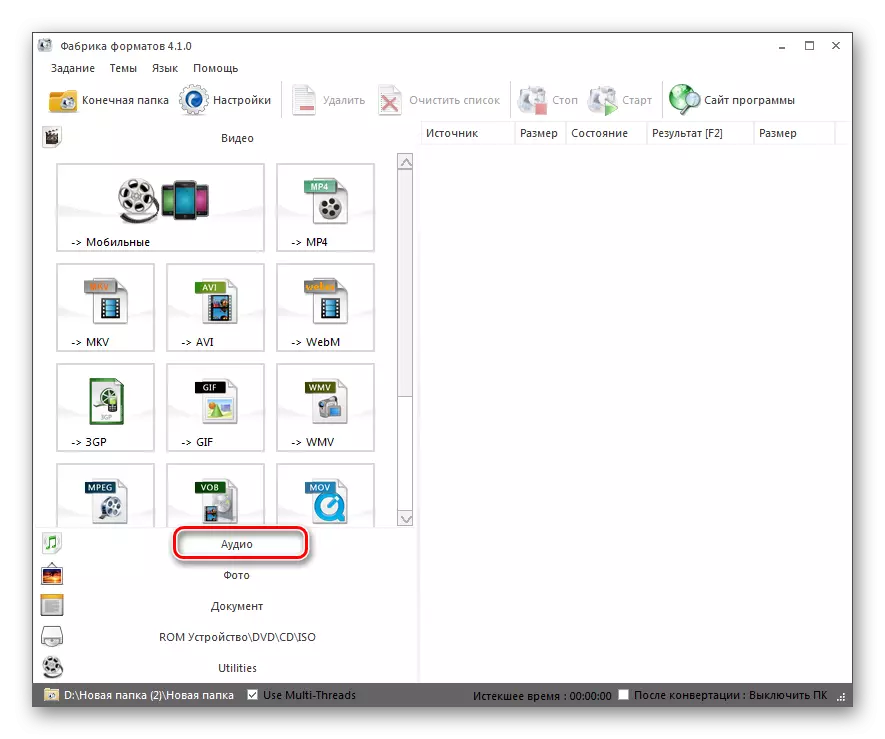




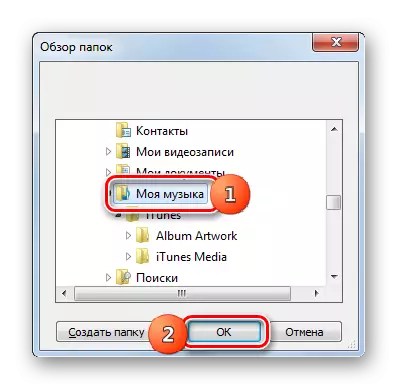
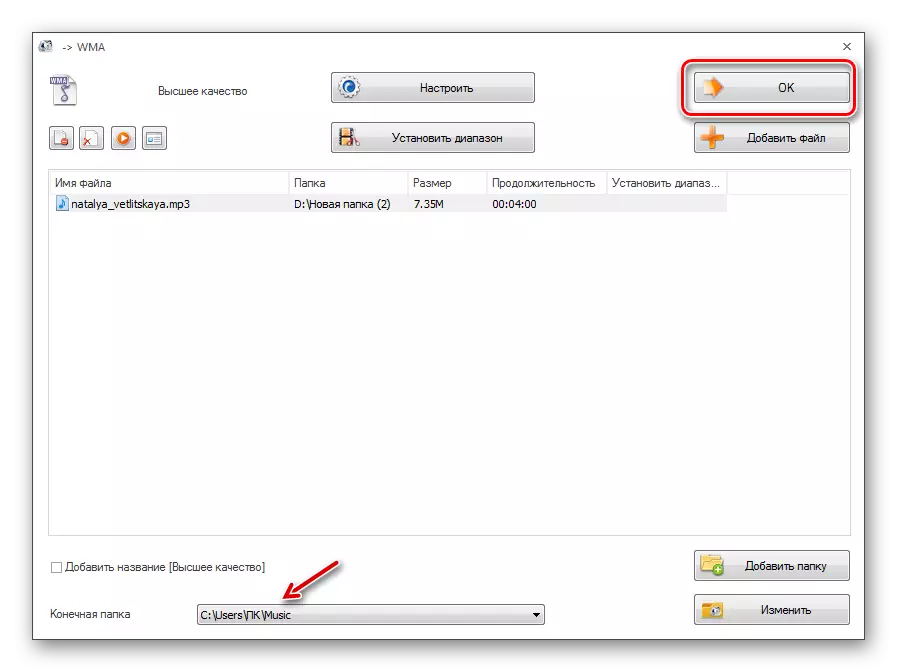

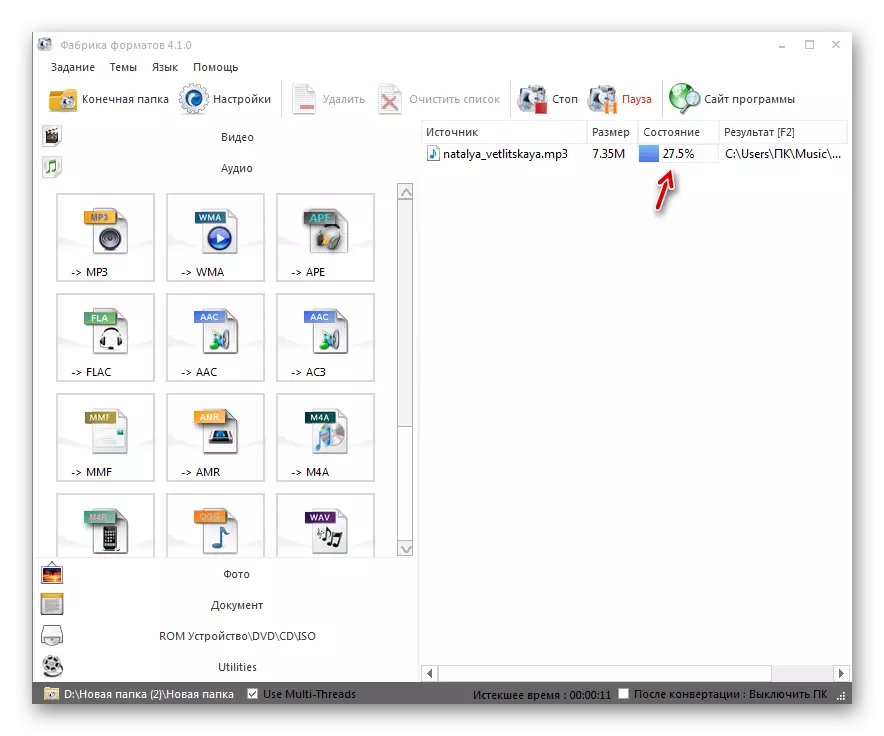



שיטה זו טובה בכך שהיא מאפשרת לך להפוך קבוצה של קבצים בכל פעם, וחוץ מזה, זה, שלא כמו פעולות עם התוכנית הקודמת, הוא לגמרי בחינם.
שיטה 3: כל ממיר
היישום הבא המסוגל ליישם את המשימה בשם הוא כל ממיר וידאו ממיר מדיה.
- הפעל את ממיר ENI. לחץ על הכתובת במרכז "הוסף או גרור קבצים".
- פגז הפתיחה מופעל. הזן את המנהל של קוד המקור MP3. עיצוב זה, לחץ על "פתח".
- הקובץ שנבחר יוצג בדף הראשי של התוכנית ברשימה שהוכנה להפוך קבצים. עכשיו אתה צריך לבחור את פורמט ההמרה הסופי. לשם כך, לחץ על האזור משמאל לכפתור "המר!".
- הרשימה הנפתחת של פורמטים שבורה לקבוצות נפתחת. בצד שמאל של רשימה זו, לחץ על סמל "קבצי שמע". הבא, ברשימה, בחר את מיקום "WMA אודיו".
- כדי לציין את התיקיה שבה יוצג קובץ השמע מחדש מחדש, עבור לפרמטרים "הגדרות בסיסיות". בשדה "קטלוג פלט", הנתיב לתיקיה הסופית רשום. במידת הצורך, שנה את ספריה זו, לחץ על הסמל בתמונת הקטלוג.
- מופיע "סקירת תיקיה". סמן את הספרייה שבה אתה רוצה לשלוח WMA וכתוצאה מכך. לחץ על "אישור".
- הכתובת הממונה רשומה בתחום "קטלוג הפלט". אתה יכול להתחיל reformatting. לחץ על "המר!".
- עיבוד מבוצע, הדינמיקה שמוצגת באמצעות המדד.
- לאחר השלמתו, "Explorer" מתחיל. זה ייפתח בספריה זו שבה התקבל WMA ממוקם.

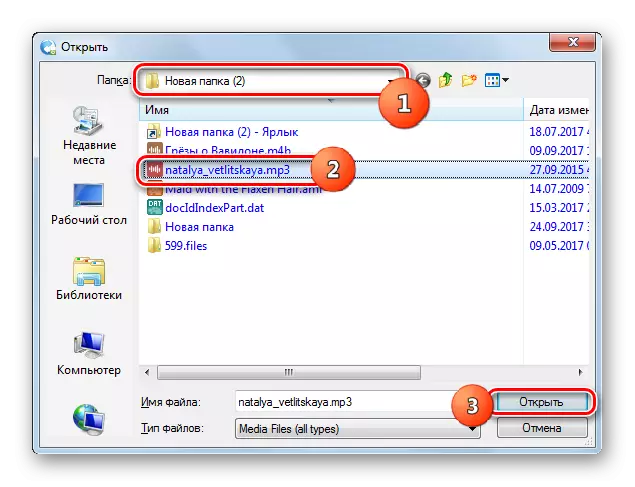


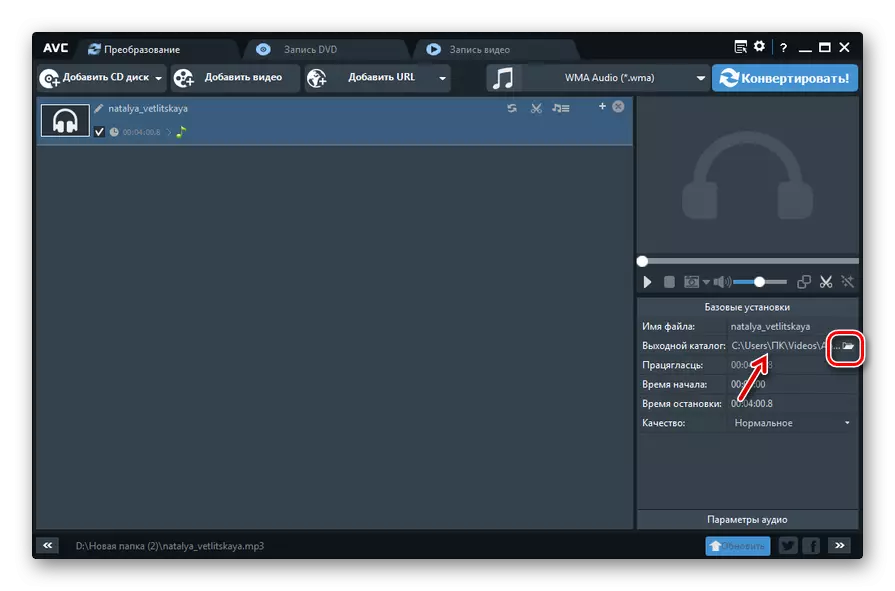
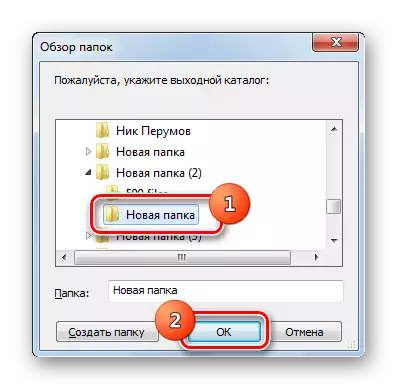


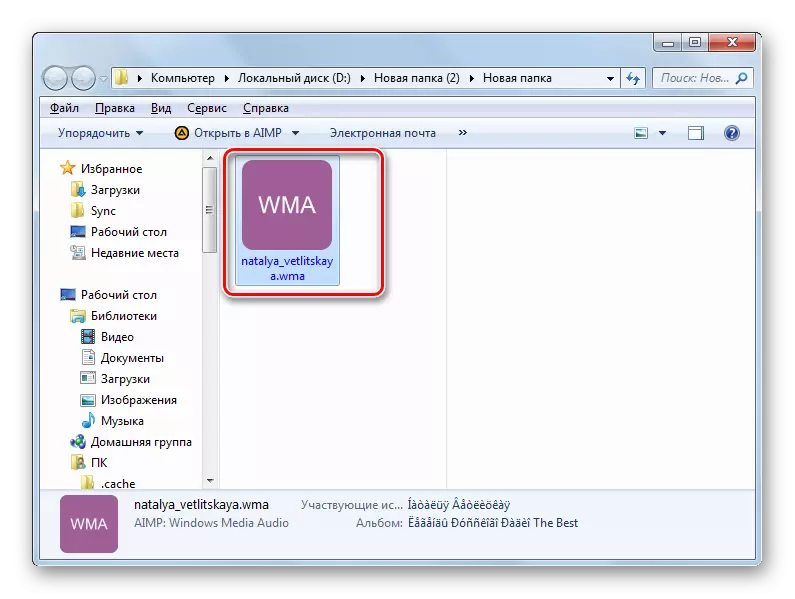
שיטה 4: ממיר אודיו פרימייק
ממיר הבא מתוכנן במיוחד כדי להמיר קבצי אודיו ויש לו את השם של ממיר אודיו freemake.
- הפעל את היישום. בתחילה, בחר את קוד המקור לעיבוד. לחץ על "אודיו".
- חלון הבחירה מתחיל. הזן את ספריית האחסון MP3 היעד. לאחר הפניה לקובץ, לחץ על "פתח".
- עכשיו קובץ השמע שהוקצה מוצג ברשימה להמרה. כדי לציין את כיוון הרפורמטי, בחר פריט זה ברשימה ולחץ על סמל "WMA" בתחתית החלון.
- החלון "ההמרה ל - WMA" מופעל. רוב ההגדרות ניתן להשאיר ללא שינוי. אם תרצה ברשימה "פרופיל", תוכל לבחור את רמת האיכות של קובץ השמע הסופי. שדה "שמור B" מציג את הכתובת של תיקיית שמירה. אם ספריה זו אינה מתאימה לך, ולאחר מכן לחץ על הכפתור שבו כתוב האליפסיס.
- כלי מופעל "שמור בשם". עם זה, היכנס למקום שבו אתה הולך לאחסן קובץ שמע ולחץ על "שמור".
- הנתיב שנבחר רשום באלמנט "שמור ב '. כדי להפעיל את השינוי, לחץ על "המר".
- טרנספורמציה מתבצעת, התוצאה של אשר ממוקם בתיקייה שהוקצתה קודם לכן.



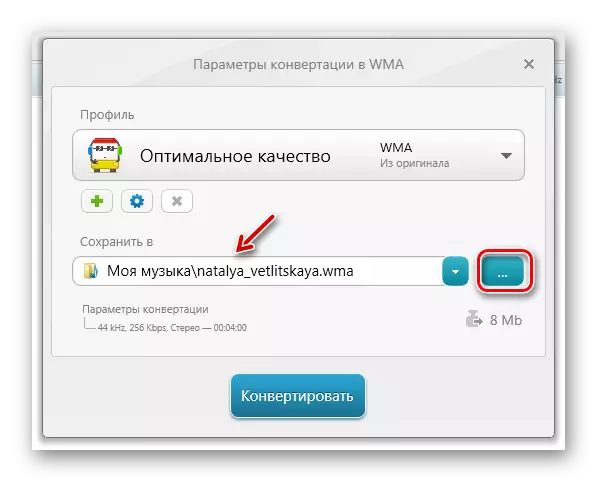


"מינוס" של השיטה הנוכחית היא כי מופע חינם של תוכנית ממיר השמע Freemake מבצעת רק עיבוד קבצי אודיו, משך הזמן הוא פחות משלוש דקות. לעיבוד רולים ארוכים יותר, עליך להתקין יישום בתשלום.
המרת MP3 לאובייקטים עם המשתמש WMA הרחבה יכול, באמצעות מגוון של תוכניות ממיר. חלקם חופשיים לחלוטין, ואחרים מספקים פונקציונליות מלאה רק על בסיס תשלום. ישנם בקשות אחרות לביצוע reformatting בכיוון למד, אבל עצרנו על אלה הפופולריים ביותר הידועים.
